miraie f使い方ガイド「電話帳を使う」
電話帳いちらん画面について
- すべての連らく先
すべての連らく先を表示します。 - 自分のプロフィール
自分の電話番号をかくにんし、自分の名前などを登録することができます。 - 保護者のかくにん待ち
保護者のかくにんが済んでいない連らく先です。 - 保護者の連らく先1~6
保護者の連らく先に登録した連絡先です。 - 連らく先
タップすると、連らく先画面が表示され、電話をかけたり、メールを作成したりできます。 - グループ
タップすると、グループいちらん画面が表示されます。 - けんさく
登録されている連らく先を検索します。 - メニュー
連らく先の削除、インポート/エクスポートなど、電話帳に関する設定ができます。 - お気に入り
タップすると、「お気に入り」に登録した連らく先が表示されます。 - インデックスタブ
文字をタップすると、選んだ文字の行から始まる連らく先が表示されます。タップして文字が表示された場合、その文字にスライドすると、選んだ文字から始まる連らく先が表示されます。 - 追加
連らく先を登録できます。
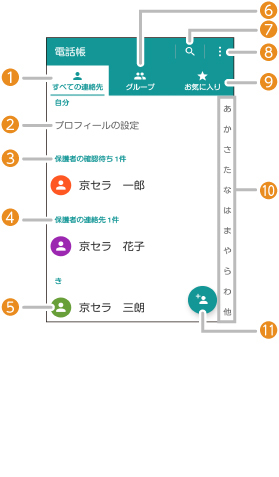
電話帳に登録しよう
![]() 電話帳いちらん画面→<
電話帳いちらん画面→< ![]() >。
>。
連らく先登録画面が表示されます。
登録先のメニューが表示された場合は、使用するアカウントをせんたくしてください。
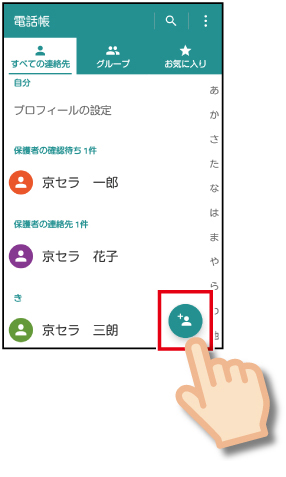
![]() 必要な項目を入力→<保存>(ほぞん)→<OK>。
必要な項目を入力→<保存>(ほぞん)→<OK>。
連らく先が登録されます。
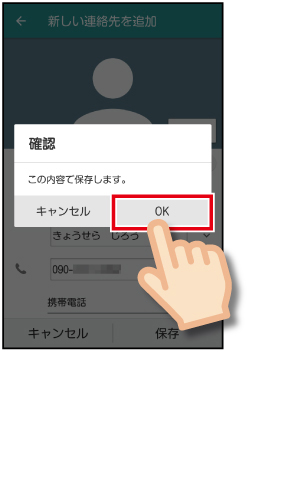
![]() <おうちの方にスマホをわたす>/<電話・メールしない>。
<おうちの方にスマホをわたす>/<電話・メールしない>。
<おうちの方にスマホをわたす>をタップした場合は、新規登録した連らく先を、おうちの方にかくにんしてもらいます。<電話・メールしない>をタップした場合は、登録が完了し、「保護者の確認待ち」(ほごしゃのかくにんまち)に連絡先が表示されます。
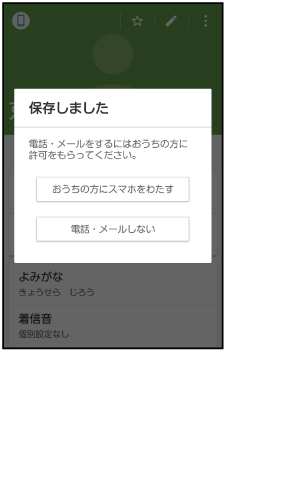
 電話帳を編集する
電話帳を編集する
電話帳いちらん画面で編集したい連らく先をタップし、< ![]() >をタップすると連らく先の内容を編集できます。
>をタップすると連らく先の内容を編集できます。
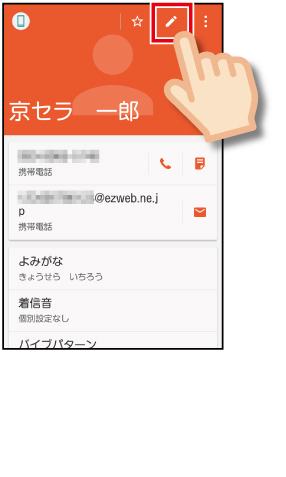
 連らく先を許可してもらう
連らく先を許可してもらう
登録した連らく先を利用する場合は、おうちの方の許可が必要です。許可してもらいたい連らく先の画面で<おうちの方に電話やメールを許可してもらう>をタップし、おうちの方にかくにんしてもらいましょう。
● 保護者の方へ
詳しくは、「電話・メールができる人を制限/許可する」をご参照ください。
